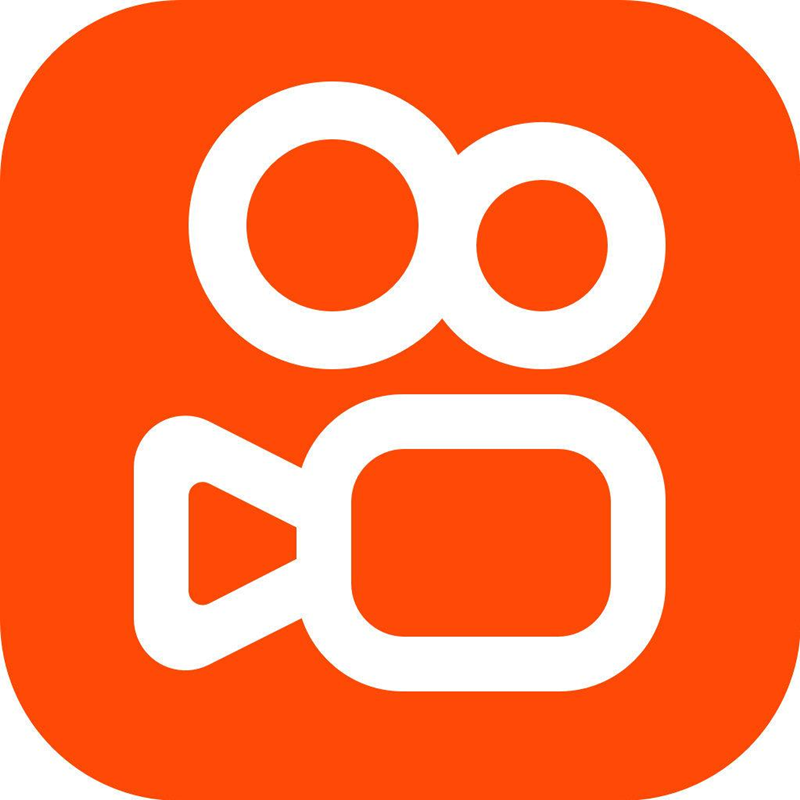快手如何注销账号过程(快手注销账号教程)
2022-03-29 17:38:02
快手如何注销账号过程(快手注销账号教程),我们大家在获得快手账号后,如果不需要想注销的话,可以在快手设置中进行操作注销,下面就告诉大家,快手怎么注销账号?
首先我们在快手当中,点击左上角的【三】按钮,如图所示。
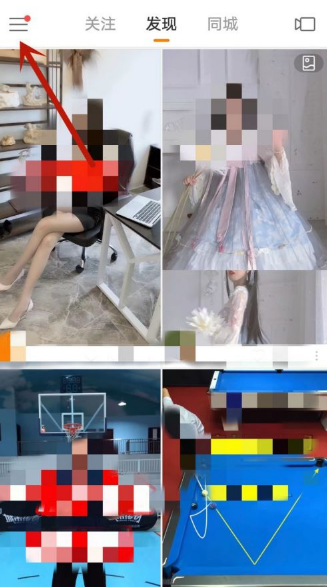
然后在打开的选项中,点击【设置】选项,如图所示。

然后我们在里面,点击*下方的【反馈与帮助】选项,如图所示。
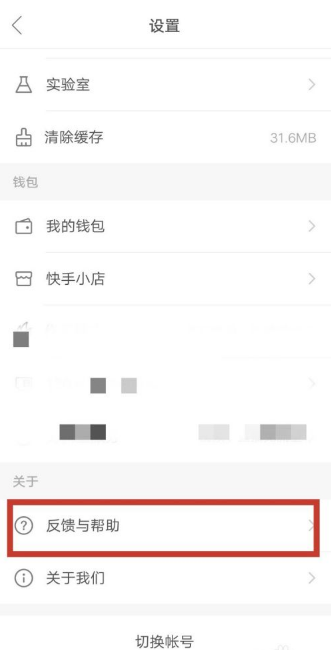
然后我们在里面的全部问题中,点击【账号】选项,如图所示。

然后我们在里面点击【注册、登录、绑定、注销】选项,如图所示。
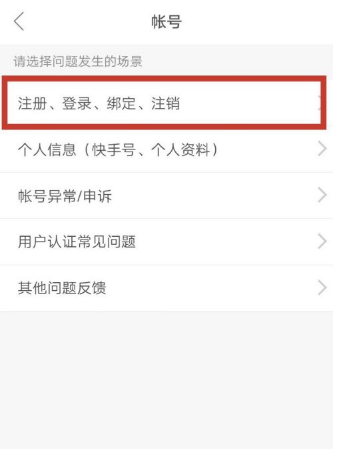
然后我们在里面,点击*下方的【如何注销快手账号】选项,如图所示。
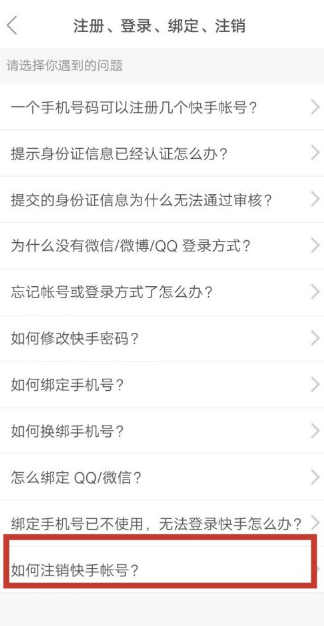
然后我们在里面可以看到注销快手账号需要满足的条件,然后点击【点击链接】蓝色文字,如图所示。
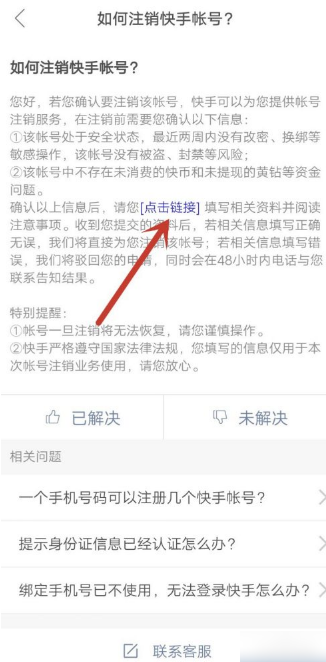
然后我们在里面上传注销快手账号的资料,我们依次输入和上传,如图所示。

最后我们点击底下的【确认】按钮,等待官方审核没有问题,就可以注销快手账号成功,如图所示。

以上就是为大家分享的快手如何注销账号过程(快手注销账号教程)的内容,欢迎大家进行下载,关注手机精灵网,为你推荐各类好玩好用的软件。
以上就是手机精灵网小编整理的“快手如何注销账号过程(快手注销账号教程)”的全部内容,想要了解更多的手机游戏攻略或者软件教程,可以关注本站,每天都会实时更新一些有价值的内容,希望大家喜欢。猜你喜欢
更多-
 《快手》最新热榜排行2025年1月18日2025-01-182
《快手》最新热榜排行2025年1月18日2025-01-182 -
 《快手》最新热榜排行2025年1月17日2025-01-178
《快手》最新热榜排行2025年1月17日2025-01-178 -
 《快手》最新热榜排行2025年1月16日2025-01-167
《快手》最新热榜排行2025年1月16日2025-01-167 -
 《快手》最新热榜排行2025年1月15日2025-01-158
《快手》最新热榜排行2025年1月15日2025-01-158 -
 《快手》最新热榜排行2025年1月14日2025-01-148
《快手》最新热榜排行2025年1月14日2025-01-148